Om optimaal gebruik te maken van Easy1 is het nodig om je financieel pakket te koppelen.
We hebben ervoor gezorgd dat het aansluiten van je financiële pakket aan Easy1 zo eenvoudig mogelijk verloopt. We maken hierbij gebruik van de zogenaamde ERP Wizard, die jou bij de hand neemt om stap voor stap door het proces heen te gaan.
Met deze koppeling worden de volgende gegevens geïmporteerd en/of uitgewisseld:
- Leveranciers
- Grootboekrekeningen
- Kostenplaatsen
- Facturen kunnen geboekt worden vanuit Easy1 in jouw financieel pakket
Op dit moment is het mogelijk om 1 financieel pakket (Twinfield of Exact Online) tegelijkertijd aan Easy1 te koppelen. Het is nog niet mogelijk om meerdere financiële pakketten te koppelen. Er wordt hard gewerkt om dit in de toekomst wel mogelijk te maken.
Let op:
Om te kunnen koppelen heb je de volgende rechten nodig in jouw financiële pakket:
Twinfield:
Extra Boekhouden / Bookkeeping Plus
Exact Online:
Relaties bekijken
Financiële stamgegevens bekijken
Inkoopboekingen invoeren, bewerken en verwijderen
Inkoopfacturen goedkeuren
Boekingen importeren
Boekingen verwerken en heropenen
Bekijken administratiegegevens
Documenten aanmaken en bekijken
Zodra je in het Easy1 platform terecht komt, word je gelijk gevraagd wat je wilt doen:
1. Financieel pakket koppelen
2. Rondkijken - in dit geval kun je rondkijken in een testomgeving die altijd voor je wordt opgetuigd door ons. Deze testomgeving is gevuld met testdata zoals testleveranciers, testgrootboekrekeningen.
1.Financieel pakket koppelen

Klik op 'Nieuw Financieel Pakket Koppelen'.
Hierna klik je op 'Start koppeling'.
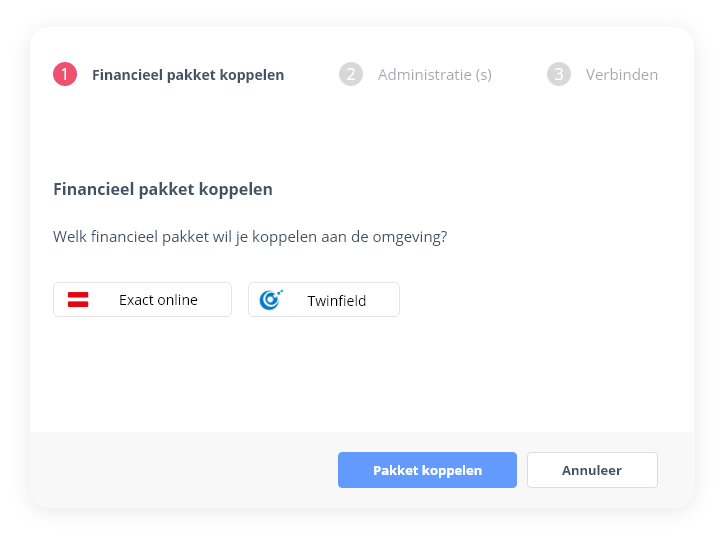
Selecteer jouw financieel pakket en klik op 'Pakket koppelen'. Nu word je doorgeleid naar het inlogscherm van jouw financiële pakket en kun je akkoord gaan met alle voorwaarden.
Dit is een voorbeeld van Twinfield:
In Exact Online geef je enkel je gebruikersnaam en wachtwoord in. Vervolgens worden jouw administratie(s) opgehaald en maak je de keuze welke administratie(s) je aan Easy1 wilt koppelen. Let hierbij op:
Freemium: Tot 1 eigen administratie koppelen
🌟 Kickstart: Tot 3 eigen administraties koppelen
🌟 Premium: Tot 10 eigen administraties koppelen
Dit aantal is altijd exclusief de testadministratie die wij sowieso voor jou aanmaken, zodat je een kijkje kunt nemen in de software en zaken kunt testen, zonder dat dit direct in jouw productieadministratie terecht komt.

Zodra je op koppelen klikt, wordt de betreffende administratie(s) gekoppeld!
Let op: het kan tot een half uur duren voordat de administratie volledig zichtbaar is en alle leveranciers, grootboekrekeningen en kostenplaatsen volledig geïmporteerd zijn. In de tussentijd kun je in de testadministratie gaan testen, of een kijkje nemen op onze kennisbank!
💡
Tip: de ERP wizard komt iedere keer als je inlogt weer in beeld, totdat je jouw financieel pakket hebt gekoppeld. Als je de ERP wizard weer naar boven wilt halen terwijl je nog in de software zit, kun je het volgende achter de standaard URL plaatsen:
/admin/administrations/erp-wizard
op het moment dat je dit doet, verschijnt de wizard direct opnieuw.
🚩 Aan de slag: Zodra alle gegevens opgehaald zijn, kun je jezelf toevoegen aan deze administratie. Hoe dit werkt, lees je hier.